لا يعني اختفاء ساعة Windows أنه لا يمكنك استخدام جهاز الكمبيوتر الخاص بك ، ولكنه أمر مزعج. لقد اعتدت معرفة الوقت من خلال إلقاء نظرة خاطفة على الساعة ، ولكن الآن أصبح الأمر غير مرئي أو مفقود أو أصبح أسود اللون.
يجب أن تعيد النصائح التالية ساعة Windows إلى المكان الذي يجب أن تكون فيه وتحتفظ بها هناك. ستتمكن أخيرًا من إلقاء نظرة على الوقت ومعرفة الوقت.
قم بتمكين الساعة في الإعدادات
في بعض الأحيان ، قد يبدو أن جهاز الكمبيوتر الخاص بك لديه عقل خاص به ، ويتم تغيير إعدادات معينة. يمكن أن يحدث هذا ، خاصة إذا كنت قد أجريت تحديثًا مؤخرًا. ربما يكمن الحل في تمكين الساعة مرة أخرى في الإعدادات.
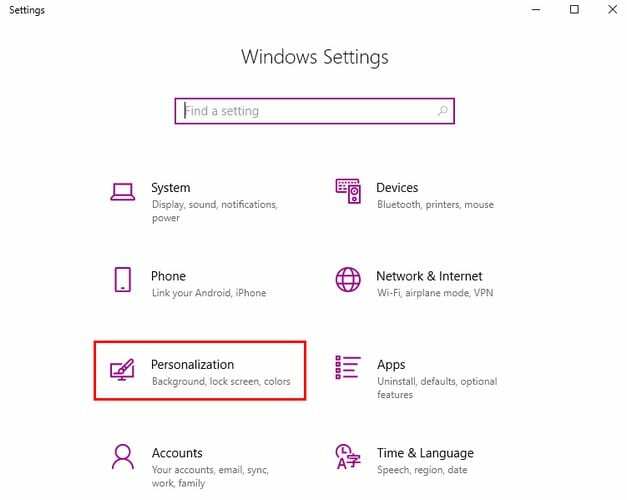
لاستعادة عقارب الساعة ، انقر على قائمة ابدأ في Windows وانقر على العجلة المسننة للانتقال إلى الإعدادات. انتقل إلى التخصيص ، متبوعًا بخيار شريط المهام.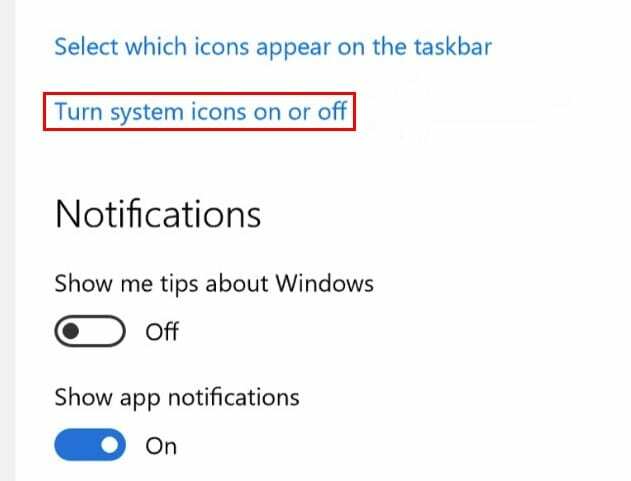
يجب أن يكون خيار الساعة هو الخيار الأول في القائمة. تبديله تم إيقاف تشغيله. هناك طريقة أخرى يمكنك من خلالها الوصول إلى الإعدادات وهي النقر فوق مساحة خالية على شريط المهام واختيار إعدادات شريط المهام.
تغيير الموضوع الخاص بك
قد يكون السبب الآخر لتلف ساعة Windows الخاصة بك أو فقدها هو وجود سمة غير متوافقة. كلما تقدم الموضوع ، زادت مخاطر عدم توافقه مع جهاز الكمبيوتر الخاص بك.
إذا كان لديك سمة مخصصة على جهاز الكمبيوتر الخاص بك ، فحاول التبديل إلى سمة افتراضية. يمكنك القيام بذلك بالذهاب إلى:
- إعدادات
- إضفاء الطابع الشخصي
- ثيمات
- انقر بزر الماوس الأيمن فوق السمة المخصصة وانقر فوق حذف
اختر سمة أخرى من الخيار الذي يوفره لك Windows ، أو يمكنك المضي قدمًا وإعادة بناء السمة الخاصة بك.
تغيير الموضوع الحالي الخاص بك
إذا لم تكن مستعدًا للتخلي عن مظهرك الحالي ، فيمكنك دائمًا تعديله. تأكد من حفظ المظهر الخاص بك. للتحقق مما إذا كنت قد حفظت المظهر ، انتقل إلى:
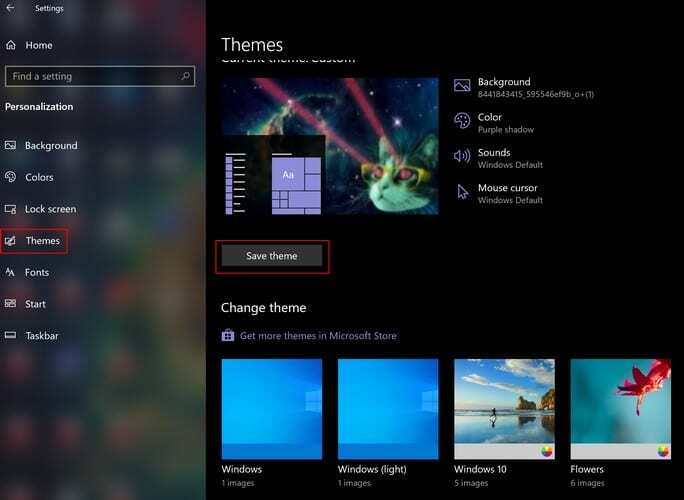
- إعدادات
- أضفى طابع شخصي
- حدد خيار السمات على اليسار
- انقر فوق حفظ الموضوع أسفل الموضوع مباشرة
- قم بتسمية المظهر الخاص بك
- انتقل إلى المسار التالي: C: \ Users \ UserName \ AppData \ Local \ Microsoft \ Windows \ Themes
- ابحث عن الملف الذي يحمل اسم النسق الذي قمت بحفظه
- افتح الملف باستخدام برنامج "المفكرة" بالنقر بزر الماوس الأيمن فوقه
- استبدل هذا السطر: المسار =٪ SystemRoot٪ \ resources \ themes \ Aero \ AeroLite.msstyles
- بهذا السطر: المسار =٪ SystemRoot٪ \ resources \ themes \ Aero \ Aero.msstyles
- في نافذة السمات ، اختر النسق الذي تم إنشاؤه حديثًا
تعديل لون شريط المهام لإزالة الأسود من الساعة
إذا تحول Windows إلى اللون الأسود ، فسيكون كما لو أنه ذهب. في كلتا الحالتين ، لا فائدة منه. لإصلاح هذه المشكلة ، انتقل إلى:
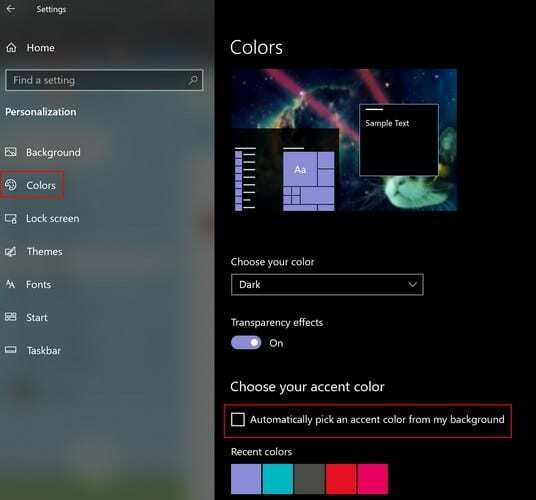
- إعدادات
- إضفاء الطابع الشخصي
- الألوان
- قم بإلغاء تحديد اختيار لون تمييز من خلفيتي تلقائيًا
استنتاج
لن ينهار عالمك لمجرد أن ساعة Windows مفقودة ، ولكن الأمور أفضل معها هناك. ما نوع المشاكل التي توفرها لك ساعتك؟ اسمحوا لي أن نعرف في التعليقات أدناه.